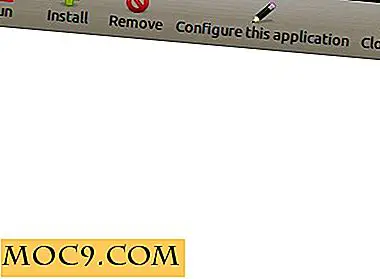Så här installerar du vinstationer på Ubuntu Linux
För att köra Windows-spel och -program på Linux är Wine lätt det bästa alternativet. Vinprojektet underhålls aktivt och stöds av en blomstrande gemenskap. Det förbättras kontinuerligt och lägger till kompatibilitet för program. Wine Staging tar allt detta till nästa nivå.
Så, vad handlar det om "staging?" Vin är förmodligen mer konservativt än det behöver vara. Det har många fläckar tillbaka tills de är helt mogna och bugfria. Det är bra om du använder vin för professionella ändamål, men vad händer om du bara vill köra dina spel med de senaste grafiska förbättringarna och högsta grad av kompatibilitet? Det är där Wine Staging kommer in.
Wine Staging är samma som basprogrammet med den extra fördelen av fläckar som fortfarande testas och förbättras. De kan inte alla vara stenfasta, men de är pålitliga nog att spela med och för de flesta andra användningsområden.
Staging patcherna ger några av de mest användbara funktionerna Vin har att erbjuda. CSMT är en stor försäljningsplats för Wine Staging. Det ger flera trådar för extrema grafiska förbättringar. Dessutom ger staging förbättrad DirectX-prestanda och stöd för Vulkan.
Om det inte var tillräckligt, har staging också specifika lappar för att skapa spel som inte fungerar på normalt Vinarbete. Det är rätt, Wine Staging ger dig fler spel.
Ställa in förvaret
Wine Staging har sitt eget Ubuntu repository upprättat och redo att användas. Du måste bara aktivera det på ditt system för att få regelbundna uppdateringar direkt från underhållarna.
Först måste du ladda ner och importera GPG-nycklarna från förvaret för att säkerställa att det förblir säkert. Du kan använda wget att dra ner nyckeln och importera den med Apt.
cd ~ / Nedladdningar wget https://repos.wine-staging.com/wine/Release.key sudo apt-key lägg till Release.key
När du har nyckeln kan du lägga till förvaret till Ubuntu med Apt.
sudo apt-add-repository "https://dl.winehq.org/wine-builds/ubuntu/"
Från den tiden kommer förvaret att vara en del av ditt system. Om du aldrig har lagt till ett externt arkiv till Ubuntu innan, integreras det sömlöst i systemet. Du kommer inte märka skillnaden i dina vanliga uppdateringar eller installationer.
Uppdatera Ubuntu.
sudo apt uppdatera
Nu är du redo att installera Wine Staging.
Installera paketet
Innan du installerar staging bör du ta bort alla befintliga Vininstallationer.
sudo att ta bort vin
Installera Wine Staging som du normalt skulle ha med Apt.
sudo apt installera vin-staging
Det kommer att ge dig den grundläggande installationen. Det finns gott om rekommenderade paket som du kan installera för ytterligare funktionalitet. Du kan installera dem tillsammans med scenen för den mest kompletta upplevelsen.
sudo apt install - installera-rekommenderar vinhq-staging
Staging Egenskaper
Wine Staging gör ett antal funktioner tillgängliga via det wincecfg grafiska konfigurationsverktyget. Öppna winecfg för att kolla in det.
winecfg

På din första körning behöver Wine konfigurera sin konfiguration och .wine-katalogen i din hemmapp. När det går igenom processen kommer det att be dig att installera flera programvaror via Wine. Klicka på "Installera" för varje. De bidrar alla till att öka vinens kompatibilitet.

Konfigurationsfönstret dyker upp och låter dig komma åt många av de tillgängliga inställningarna för Vin. Winecfg använder ett tabbingsystem, så klicka på fliken "Staging" längst upp.

Fönstret växlar för att visa alla tillgängliga alternativ på din installation av Wine Staging. Kolla vad du vill och tryck "OK". Vinet är nu redo att installera och spela dina spel!